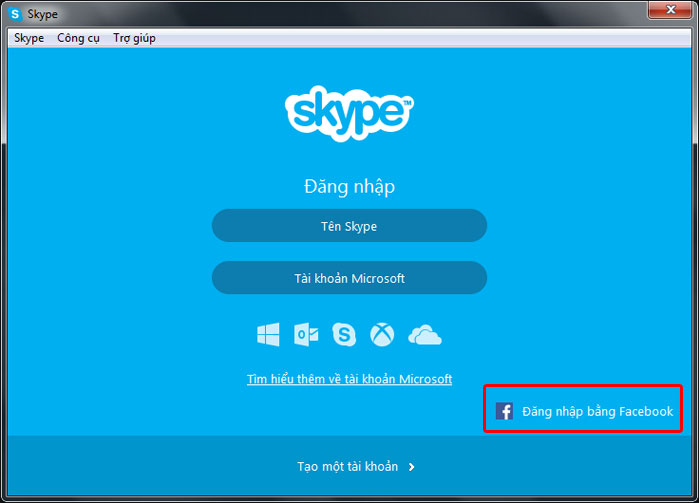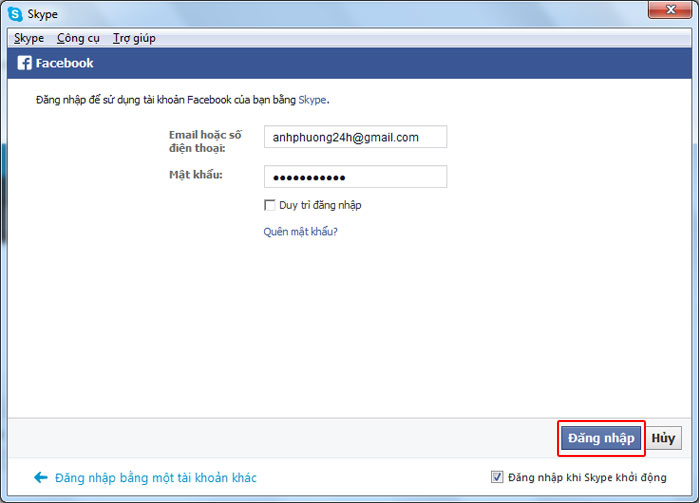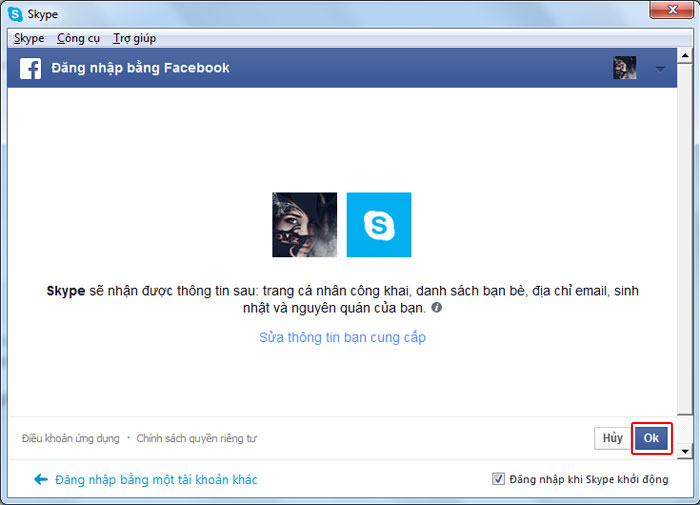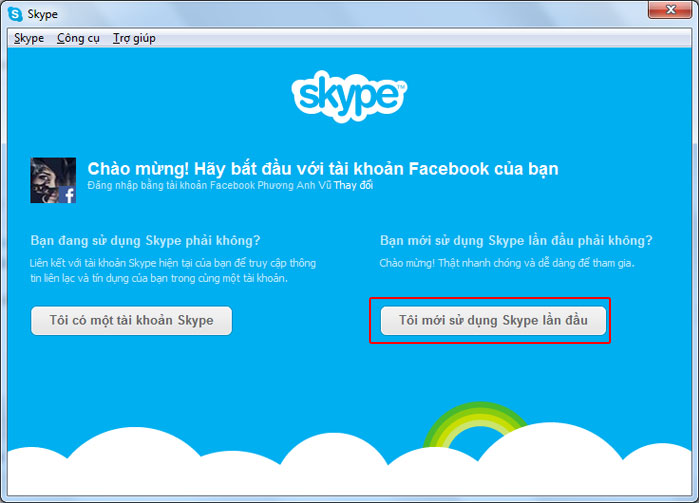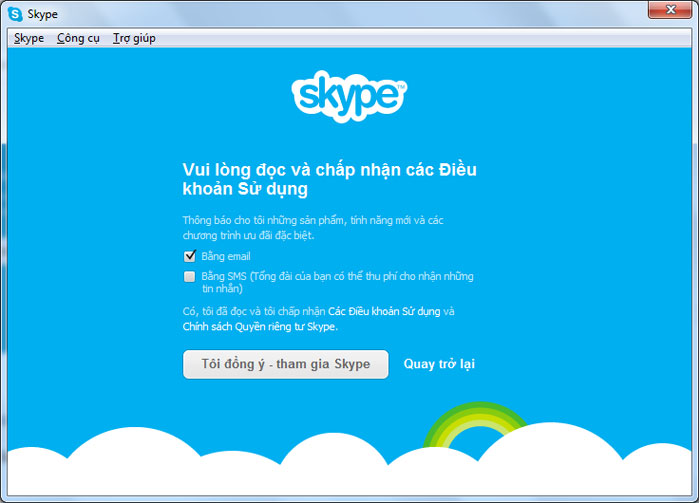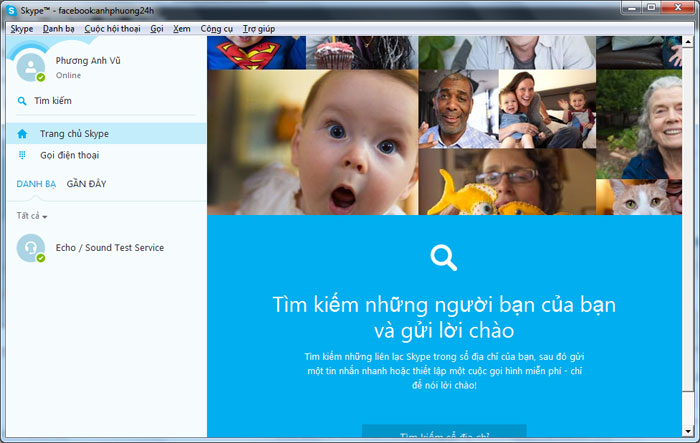Skype là phần mềm chat hàng đầu thế giới và tất nhiên xu hướng sử dụng Skype đang ngày một gia tăng.Skype cung cấp cho người dùng cực nhiều tiện ích chat cực kỳ hữu dụng…không chỉ vậy,Skype còn cung cấp cho người dùng thực hiện cuộc gọi video miễn phí.
Đăng ký Skype không khó,tuy nhiên đối với một số bạn không quen sử dụng máy tính thì đây có thể là cả một vấn đề.Có thể vì nguyên nhân đó mà Skype đã cho phép người dùng đăng nhập vào Skype thông qua tài khoản Facebook.Trong bài viết ngày hôm nay mình sẽ hướng dẫn các bạn thực hiện thao tác đó.
*Lưu ý: Trong bài viết này mình thực hiện trên Skype phiên bản máy tính.Bạn có thể xem bài viết download Skype về máy tính.Tuy nhiên,các bạn có thể thực hiện tương tự trên phiên bản điện thoại.
Bước 1: Bước đầu tiên,các bạn bật phần mềm chat Skype lên.Nếu các bạn không biết bật phần mềm Skype thì mình cũng chịu :v
Bước 2: Tại giao diện của phần mềm chat,các bạn chọn Đăng nhập bằng Facebook
Bước 3: Tại giao diện tiếp theo,các bạn sử dụng tài khoản Facebook để đăng nhập vào Skype
Tiếp theo bạn sẽ phải đồng ý cho phép Skype nhận thông tin cá nhân của bạn.
Bước 4: Tại giao diện tiếp theo,các bạn chọn Tôi mới sử dụng Skype lần đầu
Và sau đó chọn Tôi đồng ý tham gia Skype
Nếu bạn đến được giao diện này thì coi như bạn đã hoàn thành việc đăng nhập vào Skype bằng tài khoản Facebook.
Hy vọng bài viết này hữu ích với các bạn ^^~